
Ein Bereich, in dem Kodi hinter Plex zurückbleibt, ist, wie einfach es ist, Ihre Medienbibliothek auf mehreren Geräten zu teilen. Bei Plex ist der Prozess so einfach wie die Installation der entsprechenden App und die Eingabe Ihres Passworts. Auf Kodi ist der Prozess viel komplizierter. Aber zum Glück, gewunden bedeutet nicht unmöglich.
Es gibt zwei Möglichkeiten, Ihre Kodi-Medienbibliothek auf mehreren Geräten zu synchronisieren oder zu teilen. Sie können entweder Emby (der einfache Weg) oder MySQL (auf die harte Tour) verwenden. In diesem Artikel erklären wir den einfachen Weg - denn warum würden Sie jemals die schwierigere Option wählen?
Verwenden von Emby zum Synchronisieren Ihrer Kodi-Bibliothek
Der einfachste Weg, Ihre Kodi-Bibliothek mit mehreren Geräten zu teilen, ist die Verwendung von Emby.
Wenn Sie nicht wissen, ist Emby ein Konkurrent zu Kodi und Plex Forget Plex und Kodi, versuchen Emby Statt Plex und Kodi zu vergessen, versuchen Sie Emby statt Wir hatten zuvor viel Zeit mit Plex und Kodi zu diskutieren, und werden dies auch weiterhin tun die Zukunft. Aber es gibt eine dritte Option in Form von Emby. Weiterlesen . In vielerlei Hinsicht bietet es einen glücklichen Kompromiss zwischen seinen beiden großen Brüdern; Es hat das Client-Server-Modell von Plex übernommen und bleibt Open Source wie Kodi.
Um Emby zum Synchronisieren Ihrer Medienbibliothek zwischen Geräten zu verwenden, müssen Sie die Emby-Server-App einrichten, einige zusätzliche Plugins installieren und dann das Emby-Addon auf Kodi installieren.
So richten Sie einen Emby-Server ein
Der erste Teil des Prozesses besteht darin, Ihren Emby-Server zum Laufen zu bringen. Der Server wird zum Backend für Ihre Medienbibliothek und ersetzt damit die Kodi-Bibliotheksdatenbank. Wenn Sie das Emby-Backend verwenden, wird auch der Überwachungsstatus eines Videos zwischen Geräten synchronisiert.
Um zu beginnen, gehen Sie zur Emby-Website, klicken Sie auf den Tab " Herunterladen" oben auf der Seite und holen Sie sich eine Kopie der App. Emby ist unter Windows, Mac und Linux sowie NAS-Geräte und die Docker-Container-App verfügbar. In der Tat, es ist einer der besten Media-Server, die Sie auf Linux finden werden 7 Best Media Server Software-Optionen für Linux 7 Best Media Server Software-Optionen für Linux Möchten Sie einen Linux-Media-Server einrichten? Wo solltest du anfangen? Plex ist eine gute Option, aber es gibt starke Alternativen, die wir überprüft haben, damit Sie die richtige Wahl treffen können. Weiterlesen .
Um die Einrichtung möglichst einfach zu gestalten, sollten Sie die App auf derselben Festplatte oder demselben Speicherort wie Ihre Mediendateien installieren. Sie können jedoch auch Netzwerkspeicherorte hinzufügen.
Wenn Sie Embys zum ersten Mal ausführen, müssen Sie die Bildschirme für die Ersteinrichtung durcharbeiten. Schließlich gelangen Sie zum Bildschirm Setup your media libraries .
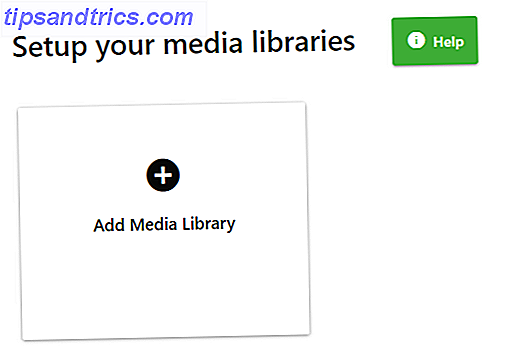
Klicken Sie auf Medienbibliothek hinzufügen, geben Sie der Bibliothek einen Namen und wählen Sie den Inhaltstyp. Wählen Sie dann die Ordner aus, die Sie einschließen möchten. Sie müssen diesen Satz für jede einzelne Bibliothek wiederholen, die Sie erstellen möchten (z. B. wenn Sie drei separate Bibliotheken für Filme, Fernsehsendungen und Musik benötigen).
Wenn Sie möchten, blättern Sie auf der Seite nach unten, um die erweiterten Einstellungen Ihrer Bibliothek anzupassen. Es lohnt sich sicherzustellen, dass Grafiken und Metadaten aus dem Internet heruntergeladen werden und Grafiken und Metadaten in Medienordnern gespeichert werden. Es ist nicht unbedingt notwendig, dass die App funktioniert, aber einige Benutzer haben Probleme mit Grafiken und Metadaten in Kodi gemeldet, wenn dies nicht der Fall ist.

Wenn Sie fertig sind, klicken Sie auf OK und dann auf Weiter .
Stellen Sie auf dem Bildschirm " Remote Access konfigurieren" sicher, dass Sie das Kontrollkästchen neben Remote-Verbindungen zu diesem Emby Server zulassen aktivieren, wenn Sie Kodi verwenden möchten, wenn Sie sich nicht in Ihrem Heimnetzwerk befinden.
Klicken Sie noch einmal auf Weiter, stimmen Sie den Nutzungsbedingungen von Emby zu, und Sie können mit der nächsten Phase des Einrichtungsvorgangs beginnen.
Installieren Sie zusätzliche Emby-Plugins
Bevor Sie Emby zu Kodi hinzufügen, sollten Sie sich die Zeit nehmen, einige zusätzliche Plugins auf Ihrem Emby-Server zu installieren. Sie werden dazu beitragen, dass das Emby-Addon schneller ausgeführt und genauer synchronisiert wird. So erhalten Sie eine angenehmere Nutzererfahrung.
Hier sind die drei Plugins, die Sie verwenden sollten:
1. Emby für Kodi Sync-Warteschlange
Dies ist das wichtigste Plugin. Jeder, der diesem Handbuch folgt, sollte es installieren. Es kann Ereignisse verfolgen, die mit Emby verbunden sind, selbst wenn Kodi offline ist. Dadurch kann das Emy-Addon für Kodi viel schneller gestartet werden.
2. Auto-Box-Set
Wenn du ein Filmfanatiker bist, installiere Auto-Box Set. Es organisiert automatisch alle Filme in Ihrer Emby-Bibliothek in Sammlungen mit Daten von themoviedb.org. Die Sammlungen werden automatisch in Kodi gezogen.
3. Trakt.tv
Jeder Langzeit-Kodi-Benutzer wird mit trakt.tv vertraut sein (wir betrachten es als ein wesentliches Plex-Plugin. Die 10 besten Plex-Plugins für Power-User Die 10 besten Plex-Plugins für Power-User Für den gelegentlichen Anwender ist Plex direkt aus dem Internet zu verwenden Power User können jedoch mehr aus Plex herausholen, und diese Plex Plugins werden Ihnen helfen. Es wird am besten als Last.fm für Videos beschrieben. Es überwacht, was Sie gerade ansehen und synchronisiert den Fortschritt Ihrer Serie auf allen Geräten, auf denen die App läuft. Wenn Sie Trakt.tv auf Emby installieren, stellen Sie sicher, dass Sie alle Instanzen der App deaktivieren, die nativ auf Kodi ausgeführt werden.
Füge das Emby Addon zu Kodi hinzu
Die Installation des Emby-Plugins auf Kodi erfolgt auf dieselbe Weise wie bei jedem anderen Plugin. Sie müssen nur sicherstellen, dass Sie das dedizierte Emby Repo hinzufügen, bevor Sie beginnen. Da es sich um ein offizielles Repo handelt, wurde es von den jüngsten Schließungen nicht betroffen. es ist NICHT eines der Kodi Repos, die Sie vermeiden sollten.
Download: Embypropo für Kodi
Sobald Sie eine Kopie des Repos haben, starten Sie Kodi. Wechseln Sie dann von der Kodi-Homepage zu System> Add-ons> Von der ZIP-Datei installieren .
Suchen Sie mithilfe des Browsers auf dem Bildschirm die Embypropo-ZIP-Datei, die Sie gerade heruntergeladen haben, und wählen Sie sie aus. Das Addon dauert einige Minuten, um es zu installieren.
Stellen Sie vor dem Fortfahren sicher, dass der zuvor installierte Emby-Server ausgeführt wird.
Sobald der Repo die Installation abgeschlossen hat und Sie bestätigt haben, dass Emby läuft, kehren Sie zum Startbildschirm von Kodi zurück. Navigieren Sie nun zu System> Add-ons> Aus Repository installieren> Kodi Emby . Wenn das Repo auf Ihrem Bildschirm geöffnet wird, gehen Sie zu Video Addons> Emby . Klicken Sie auf Installieren .

Das Emby-Addon sollte Ihren Emby-Server automatisch erkennen und Sie um die Erlaubnis bitten, sich mit ihm zu verbinden. Klicken Sie auf Ja, um dem zuzustimmen.
Um die Ersteinrichtung abzuschließen, wählen Sie Ihren Emby-Benutzer aus dem Dropdown-Menü.
Sie müssen nun warten, bis Kodi Ihre Emby-Bibliothek scannt und importiert. Wenn Ihre Bibliothek umfangreich ist, kann dies lange dauern.
Als nächstes müssen Sie in den Einstellungen des Addons eine Optimierung vornehmen. Gehen Sie zu System> Add-ons> Meine Add-ons> Video-Add-Ons> Emby> Konfigurieren und aktivieren Sie das Kontrollkästchen neben Schnellstart aktivieren unter Synchronisierungsoptionen .
Schließlich müssen Sie Verknüpfungen zu Ihren verschiedenen Emby-Bibliotheken auf Ihrem Kodi-Homescreen hinzufügen. Emby und Kodi erstellen die Verknüpfungen automatisch; Die Verknüpfung wird mit den Emby-Bibliotheksnamen markiert. Sie finden sie in Ihrer Liste der Videoknoten und Wiedergabelisten.
Um Verknüpfungen zum Kodi-Startbildschirm hinzuzufügen, gehen Sie zu System> Darstellung> Skin> Einstellungen> Add-On-Verknüpfungen .
Hinweis: Der Prozess kann variieren, wenn Sie Ihre eigene Skin verwenden. Weitere Informationen zur Installation von Repos finden Sie in unserem Einsteigerhandbuch zur Verwendung von Kodi. Einrichten und Verwenden von Kodi: Für Anfänger Einrichten und Verwenden von Kodi: Für Anfänger Sie haben wahrscheinlich schon einmal von Kodi gehört, aber was ist es? Und wie fängst du damit an? Hier erfahren Sie, wie Sie Kodi einrichten und verwenden. Weiterlesen .
Kodi mit Emby ist einfacher als die Verwendung von MySQL
Die offizielle Methode zur Synchronisierung und Freigabe Ihrer Kodi-Bibliothek auf mehreren Geräten ist die Verwendung von MySQL.
Und obwohl es perfekt funktioniert, ist es unglaublich kompliziert einzurichten, besonders wenn Sie keine MySQL-Kenntnisse haben. Wenn Sie jedoch die MySQL-Methode zum Synchronisieren und Freigeben Ihrer Kodi-Medienbibliothek ausprobieren möchten, können Sie dem 10-seitigen Handbuch zum offiziellen Kodi-Wiki folgen.
Wenn Sie ein Kodi-Anfänger sind und diesen Prozess zum ersten Mal kennen lernen, sollten Sie unbedingt unsere Liste mit den wichtigsten Kodi-Tipps für neue Benutzer lesen. 7 Wichtige Kodi-Tipps für neue Benutzer 7 Wichtige Kodi-Tipps für neue Benutzer Wenn ja Sie beginnen gerade mit Ihrer Kodi-Reise und haben keine Ahnung, wo Sie anfangen sollen. Wir sind hier, um Ihnen bei diesen wichtigen Kodi-Tipps für Anfänger zu helfen. Weiterlesen .



